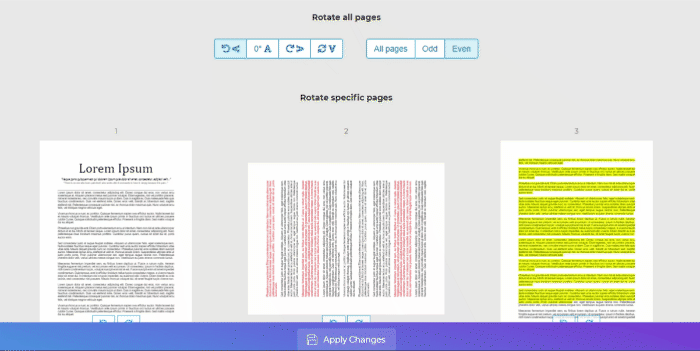1. Last opp filene dine
Du kan være trygg på at filene dine er trygt lastet opp over en kryptert tilkobling. Filene slettes permanent etter behandling.
- For å laste opp filene dine fra datamaskinen, klikker du«Last opp PDF-fil»og velg filene du vil rotere eller dra og slippe filene til siden.
- Hvis du vil laste opp filer fra Dropbox, Google Disk eller fra et nettsted der filene dine befinner seg, utvider du rullegardinlisten og velger filene dine.
- Du kan laste opp 1 fil om gangen for gratis kontoer, mensOppgraderte kontoer kan batch prosess og laste opp til20 PDF-filer.
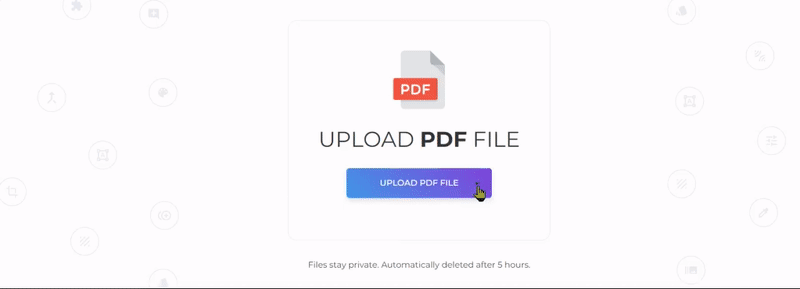
2. Velg Sider du vil rotere
Du kan velge hvilke sider du vil rotere. Den kan roteres til 90° med klokken, 90° mot klokken eller 180° (vendt horisontalt).

en. roter alle sider
- Velg»Alle Sider» for å rotere alle sidene i dokumentet, velg deretter modifikasjonen du ønsker å bruke. Du kan rotere 90° med klokken, 90° mot urviseren eller 180°
b. rotere spesifikke sider
- Du kan velge å rotere bestemte sider ved å klikke roteringssymbolet på miniatyrbildet på siden.
c. rotere odde eller partall sider
- Du kan også rotere odde (1,3,5) eller til og med sider (2,4,6) alt på en gang. Bare velg»Odd«eller»Selv» knappen fra utvalget og velg rotasjonsgraden foretrukket.
3. Lagre og last ned arbeidet
Klikk»Bruk endringer«Når modifikasjonene er satt. Deretter klikker du på»Last ned» etter behandling for å lagre den på datamaskinen. Du kan også lagre den i nettlagringsplassen, for eksempel Dropbox eller Google Disk, dele den via e-post, skrive ut det nye dokumentet, gi nytt navn eller til og med fortsette å redigere med en ny oppgave.